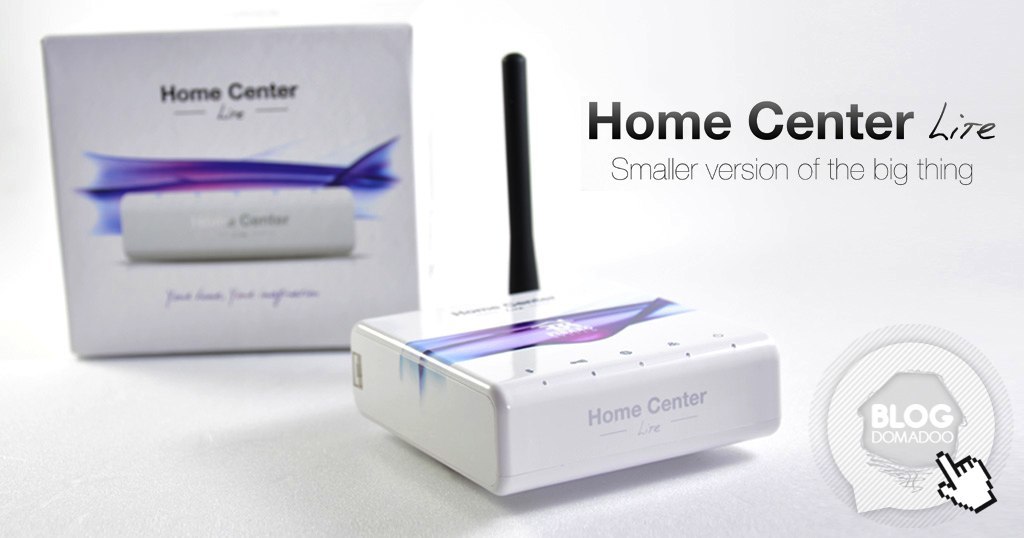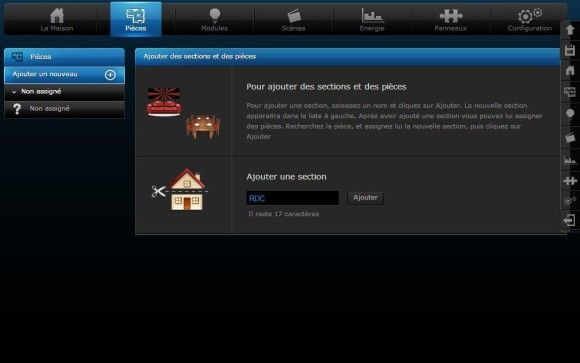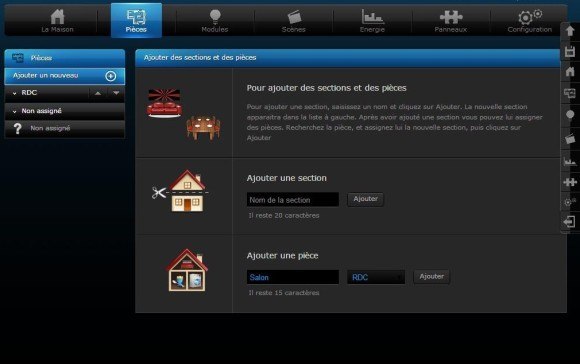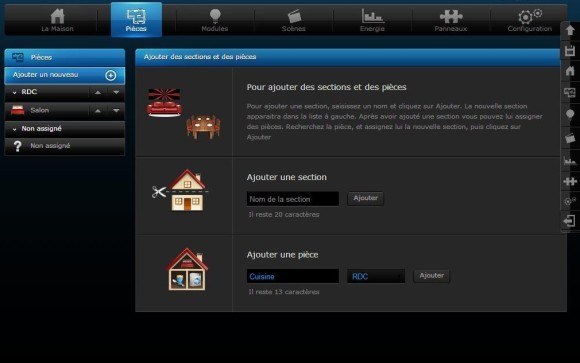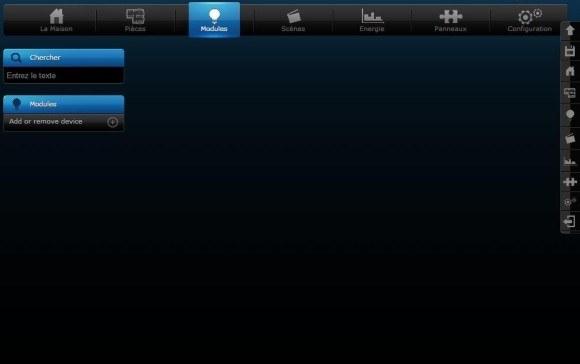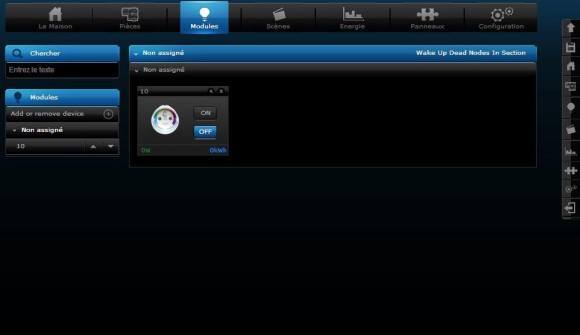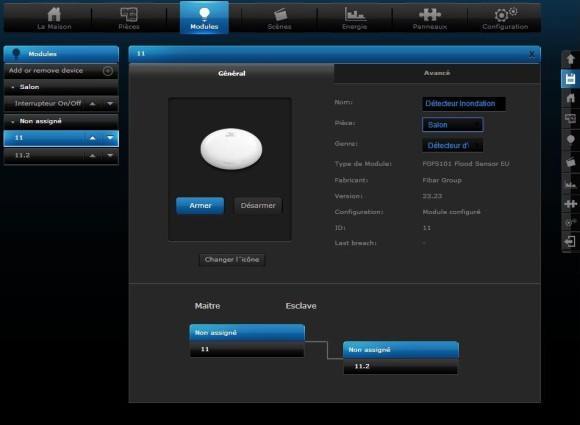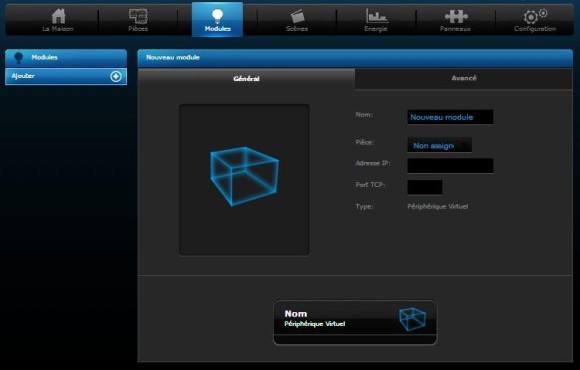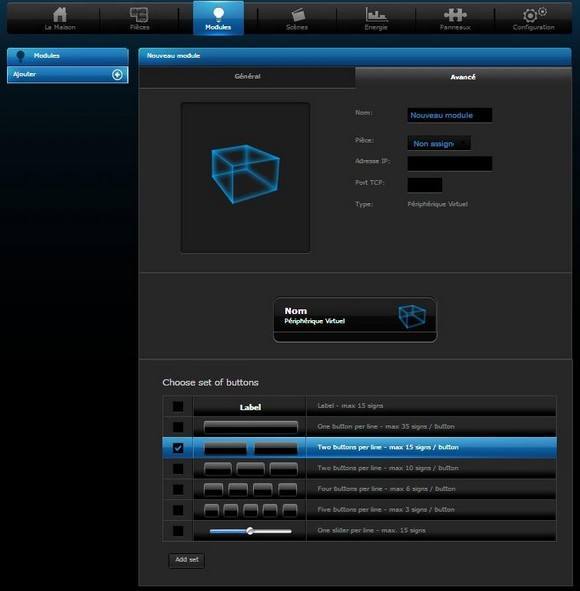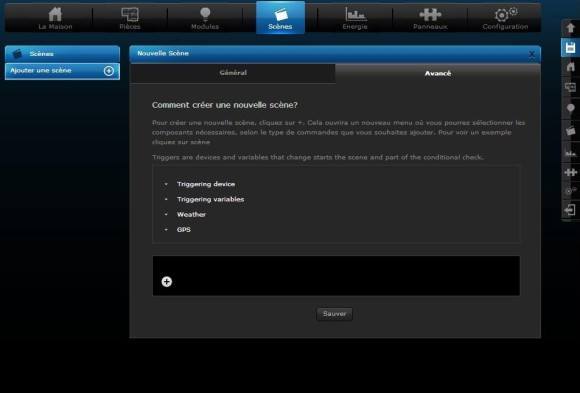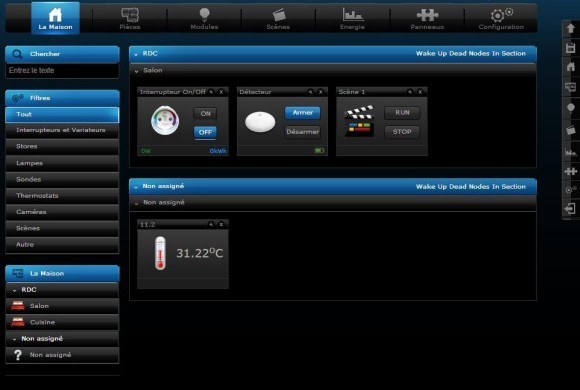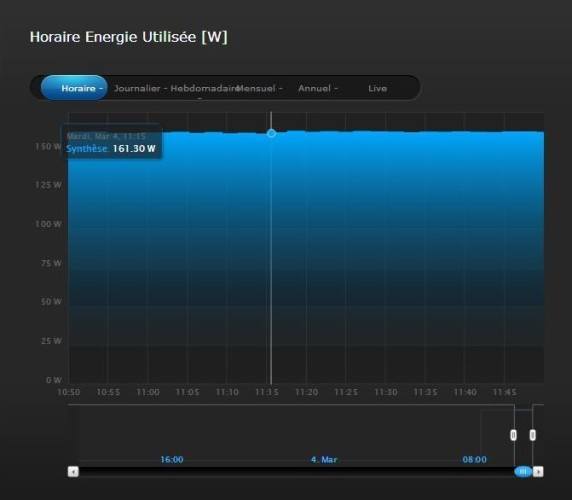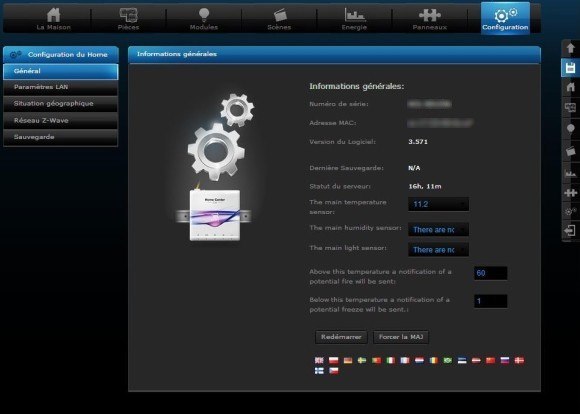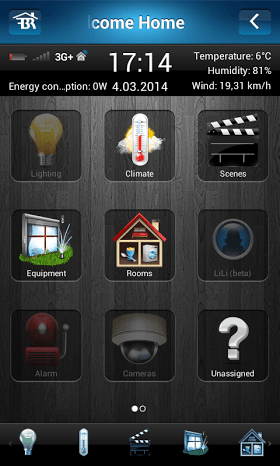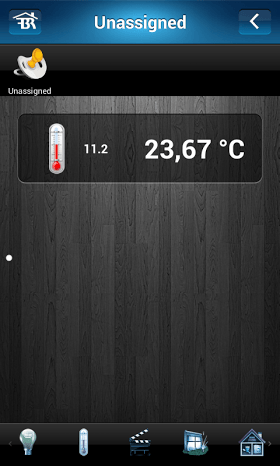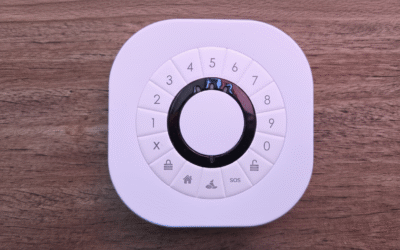L’entreprise Fibaro, toujours aussi surprenante avec ses produits d’une grande qualité, nous présente cette fois-ci l’élégant Home Center Lite, un nouveau contrôleur domotique d’une taille réduite et plus économique. Nous vous proposons aujourd’hui le test de cette nouvelle box domotique.
1- Présentation
Voici le déballage du Home Center Lite.
La face avant du Home Center Lite comprend 5 voyants : Mise à jour, connexion Z-Wave, connexion Internet, connexion LAN et alimentation.
La face arrière comprend le connecteur d’antenne ainsi que deux boutons : Mise en marche de la box et un Recovery mode (permettant une restauration pour revenir à la configuration constructeur).
Sur un côté, il sera possible de connecter un module d’extension, comme par exemple une batterie de secours.
De l’autre côté, on pourra également mettre un module d’extension, par exemple un module de communication GSM (pour continuer à gérer et visualiser vos dispositifs à distance même après une coupure Internet).
Vue de dessous, nous constatons que Fibaro a tout prévu puisque cette box comprend un scratch pour éviter les encombrements avec les câbles, des trous pour éventuellement fixer cette box au mur, et des accroches au format rail DIN pour une installation dans un tableau électrique.
Le Home Center Lite tient dans une main.
Voici une comparaison avec sa grande sœur, la box Home Center 2.
Home Center Lite rivalise presque avec un micromodule de la même marque qui est déjà d’une taille très réduite.
Épatante par ses dimensions, sa légèreté et son design travaillé, Home Center Lite est également riche en fonctionnalités.
2- Installation
Pour notre première installation, nous devons tout d’abord connecter l’antenne en tournant la vis de fixation dans le sens horaire.
Nous connectons ensuite le câble réseau dans le port LAN du Home Center Lite et à un routeur permettant ainsi au contrôleur de se connecter à internet.
Nous alimentons le contrôleur grâce à l’adaptateur fourni que nous branchons sur le secteur.
Enfin, nous allumons notre Home Center Lite en appuyant brièvement sur le bouton d’alimentation.
3- Configuration
Après avoir installé notre Home Center Lite, nous allons configurer celui-ci pour pouvoir accéder à son interface. Par défaut, ce contrôleur est en mode client DHCP. Pour trouver l’adresse IP dans notre réseau local, nous devons télécharger l’application Fibaro Finder pour notre système d’exploitation Windows à l’adresse : www.fibaro.com/finder-win (pour Mac, il s’agit de l’adresse : www.fibaro.com/finder-os)
Après avoir installé l’application Fibaro Finder, nous l’ouvrons puis cliquons sur « Refresh » pour visualiser les contrôleurs Fibaro connectés. Dans notre cas, nous avons l’adresse IP du Home Center Lite qui apparaît. Nous cliquons sur « Connect » pour nous connecter à son interface.
Après la bonne connexion de notre Home Center Lite, nous choisissons la langue française.
Enfin, nous pouvons accéder à l’interface en indiquant le nom d’utilisateur et mot de passe par défaut : admin. Nous pourrons ensuite changer ce nom d’utilisateur et mot de passe.
4- Utilisation
Lorsque nous nous connectons pour la première fois sur l’interface de notre Home Center Lite, voici la page d’accueil. Celle-ci est sans aucune pièce, module ou scène. Nous allons donc ajouter ces éléments.
4.1- Ajout de pièces
Nous accédons à la rubrique « Pièces » (situé dans le menu du haut de l’interface).
Nous ajoutons une section que nous nommons : RDC (Rez-de-chaussée).
Après avoir ajouté notre section RDC, nous ajoutons une pièce dans celle-ci que nous nommons : Salon.
Nous ajoutons une seconde pièce dans cette même section que nous nommons : Cuisine.
Nos pièces sont désormais disponibles dans notre section RDC. L’intérêt de créer des pièces est de pouvoir y placer ensuite nos modules pour une meilleure compréhension de notre installation sur notre interface (nous créons donc en premier lieu les sections et pièces de notre maison pour ensuite placer ces modules).
4.2- Ajout de modules
Nous nous rendons cette fois-ci dans la rubrique « Modules ». Nous cliquons ensuite sur « Add or remove device ».
Nous cliquons ensuite sur « Ajouter » dans « Ajouter un module ».
Le procédé est similaire au contrôleur Home Center 2. Un compte à rebours apparaît durant lequel nous devons appuyer sur le bouton d’apprentissage de notre module pour l’inclure dans le réseau.
Nous avons ajouté un module On/Off avec mesure d’énergie (Wall Plug FGWPE-101). Nous cliquons ensuite sur l’icône en forme de clé à molette de ce module pour modifier les paramètres de celui-ci.
Dans « Général », nous modifions le nom et la pièce du module. Dans la rubrique « Avancé », nous aurions également pu modifier les paramètres spécifiques du module.
Nous réalisons le même procédé pour ajouter un second module.
Nous incluons ce module durant le compte à rebours.
Ce module est un détecteur d’inondation avec mesure de la température. Il apparaît désormais dans la rubrique « Modules ».
Nous modifions également les paramètres dans « Général » de ce module car nous souhaitons indiquer son nom et la pièce dans laquelle il se situe.
Après les modifications, nos modules ont désormais un nom personnalisé et sont dans la pièce que nous avons indiqué.
Nous pouvons également ajouter un module virtuel en cliquant sur « Ajouter » dans « Ajouter un périphérique virtuel ».
Dans « Général », nous pouvons indiquer un nom à ce module et la pièce dans laquelle il sera situé.
Dans avancé, nous sélectionnons le nombre de boutons de notre module et cliquons sur « Add set » pour valider.
Après avoir cliqué sur « Add set » nous pouvons configurer ces boutons en utilisant des requêtes http. Contrairement au Home Center 2, la fonction LUA n’est pas disponible.
4.3- Création de scénarios
Après avoir ajouté des modules dans notre réseau, nous pouvons réaliser des scénarios selon notre imagination et notre besoin. Nous accédons à la rubrique « Scènes » (située dans le menu en haut de l’interface). Nous cliquons ensuite sur « Ajouter » dans « Ajouter une scène ».
Dans « Général », nous indiquons le nom de notre scène ainsi que la pièce dans laquelle elle est située.
Dans « Avancé », nous allons créer notre scène avec la méthode des blocs graphiques (le HC Lite ne propose pas l’option de création de scénarios en LUA).
Nous sélectionnons les modules de notre choix pour créer notre scène.
Voici notre scène : Si mon détecteur d’inondation détecte une inondation, mon module Interrupteur On/Off se met automatiquement sur ON. Nous cliquons sur « Sauver » pour valider notre scène.
Notre scène apparaît désormais dans l’interface et nous pouvons l’exécuter ou l’arrêter à tout moment à l’aide des boutons « RUN » et « STOP » (dans notre scénario, nous n’utiliserons pas ces fonctions car nous voulons que cette scène s’active automatiquement lors d’une inondation).
4.4- Visualisation de l’énergie consommée
Lorsque nous branchons un dispositif électrique, celui-ci va consommer de l’énergie. Pour visualiser cette consommation, nous nous rendons dans la rubrique « Energie » (uniquement valable pour des modules intégrant la mesure de consommation).
Nous cochons la case « Salon » (à gauche de l’interface) pour visualiser la consommation de tout les éléments connectés dans cette pièce (intégrant la mesure de consommation). Dans notre cas, l’énergie actuelle mesurée est de : 161.60W.
Nous pouvons ensuite visualiser la consommation durant la journée, semaine, mois et année depuis la rubrique « Horaire Energie Utilisée [W] ».
Il est également possible de visualiser la répartition de la consommation d’énergie et le top 5 de la consommation par pièce.
Nous pouvons ensuite visualiser le coût de notre consommation.
Nous visualisons la répartition du coût de notre consommation.
Il est également possible de visualiser les détails de la consommation d’un seul dispositif ou de comparer un dispositif avec un autre.
4.5- Réglages
Dans la rubrique « Panneaux » de notre interface, nous pouvons mettre en place des paramètres spécifiques pour l’alarme, chauffage, AC, humidité, arrosage, notifications (pour recevoir une notification lors d’un changement d’état), localisation (pour créer des scénarios en fonction de notre localisation) etc. Le Home Center Lite n’intègre pas les panneaux Intercom et VoIP contrairement au Home Center 2.
Dans la rubrique « Configuration », nous pouvons visualiser les informations générales de notre Home Center Lite. Notre version actuelle est la 3.571 (la version 4 devrait comprendre un système de plugins qui intégrera notamment la gestion du multimédia. Il sera également possible de communiquer facilement avec des périphériques IP grâce à des plugins adaptés). Nous pouvons également modifier les paramètres LAN, les informations de notre maison, la configuration du réseau Z-Wave et créer une sauvegarde des derniers paramètres. L’option « Gateway connections » permettant d’ajouter une passerelle distante n’est pas disponible sur cette box (contrairement au Home Center 2).
4.6- Accès à distance
Pour accéder à distance (depuis un smartphone, tablette ou ordinateur) à notre interface du Home Center Lite, nous devons créer un compte d’accès à distance et ajouter notre contrôleur.
Ensuite, nous avons téléchargé et installé l’application sur notre smartphone puis accédé à l’interface de notre contrôleur Home Center Lite. Celle-ci est similaire à celle du Home Center 2 et nous pouvons gérer nos modules/scènes ainsi que visualiser les informations (certaines catégories sont grisées car aucun module du type n’a été ajouté, la catégorie « Lili » est grisée car elle n’est pas disponible avec cette box).
Dans la catégorie « Climate » nous visualisons la température mesurée par le détecteur d’inondation.
Dans la catégorie « Rooms » nous pouvons accéder à la pièce que nous avons ajouté.
Par exemple, dans notre salon nous pouvons activer ou désactiver notre interrupteur On/Off puis visualiser l’état de notre détecteur d’inondation (nous pouvons également accéder à ces modules dans la catégorie « Equipment » de notre interface).
Enfin, dans la rubrique « Scènes » nous pouvons exécuter les scènes que nous avons créées.
5- Conclusion
Le Home Center Lite est accessible à tous par son prix plus économique que le Home Center 2 qui se justifie par l’allègement de fonctions. En effet, cette nouvelle box domotique n’intègre pas la fonction LILI (commande vocale permettant d’activer ou désactiver les modules), le langage de programmation LUA (pour la création de scènes complexes, l’ajout de modules virtuels et l’utilisation d’une autre box en tant que passerelle) ou la VoIP. Elle ne possède également pas de port USB et de système de récupération de données. Néanmoins, cette box reste incroyablement intéressante car les fonctions principales sont toujours disponibles permettant ainsi de pouvoir profiter pleinement d’une installation domotique à un prix Lite ! De plus, on pourra la faire évoluer en fonction de ses besoins grâce à des extensions futures (module GSM, module batterie de secours).